Como corrigir o código de erro 0x800700d8 no Windows 10
O código de erro de atualização 0x800700d8 é novo em seu tipo e proíbe a instalação tranquila de patches mensais. Devido a esse bug, talvez nem seja possível aplicar as atualizações cumulativas mensais. Nesta postagem do blog, explicamos algumas maneiras fáceis de resolver o problema de atualização do sistema.
Existem vários motivos que podem gerar o código de erro 0x800700d8, como conectividade de rede lenta, aplicativos de terceiros, componentes corrompidos do Windows Update, etc.
Execute o Solucionador de problemas de atualização , desative todos os programas antimalware e adiar as atualizações pode resolver as inconsistências durante a execução das atualizações. Se nenhum deles funcionar, tente usar o Update Assistant para resolver esse bug.
Corrigir código de erro 0x800700d8 no Windows 10
Para corrigir o erro 0x800700d8 no Windows 10, use as seguintes soluções alternativas –
1. Desinstale antivírus de terceiros
O motivo mais comum que exibe o código de erro 0x800700d8 durante a execução de qualquer atualização é a disponibilidade de um programa antivírus de terceiros. Para resolver esse problema, você deve remover permanentemente qualquer software de segurança externo. Aqui está o procedimento completo –
- Pressione a tecla de atalho Win e I para iniciar o aplicativo Configurações.
- Vá para a categoria Aplicativos e mude para o painel direito.
- Role para baixo e localize o programa de segurança e selecione-o.
- Em seguida, pressione o botão Desinstalar disponível na barra superior.
Agora você pode tentar instalar as atualizações. Caso o bug ainda exista, tente as soluções abaixo –
2. Execute o solucionador de problemas do Windows Update
A solução de problemas do Windows é outra solução apropriada para resolver o código de erro 0x800700d8. Este é um módulo integrado da Microsoft para reparar automaticamente qualquer problema (se identificado). Veja como proceder –
- Clique com o botão direito em Iniciar e selecione Executar usando o menu Power.
- Na barra de texto digite “ ms-settings:troubleshoot ” e toque no botão OK .
- A janela Solução de problemas aparecerá dentro do aplicativo Configurações .
- No lado direito, role para baixo e clique na opção Windows Update .
- Agora clique no botão Executar o solucionador de problemas para iniciar a verificação.
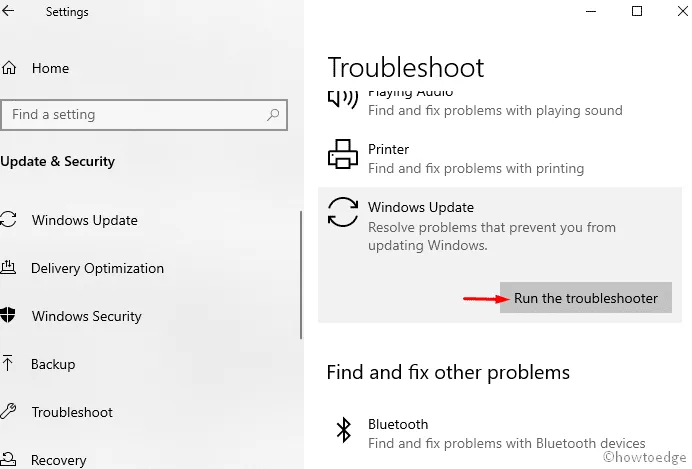
- Uma vez terminado, reinicie o seu PC e veja as melhorias.
3. Atualize o Windows manualmente usando o Assistente de atualização
Às vezes, você pode conseguir corrigir o código de erro 0x800700d8 instalando o Windows Update manualmente. Usando a ferramenta Assistente de atualização, você pode encontrar e instalar facilmente as atualizações essenciais. Aqui estão as etapas a seguir –
- Visite o site oficial da Microsoft e toque no botão Atualizar agora .
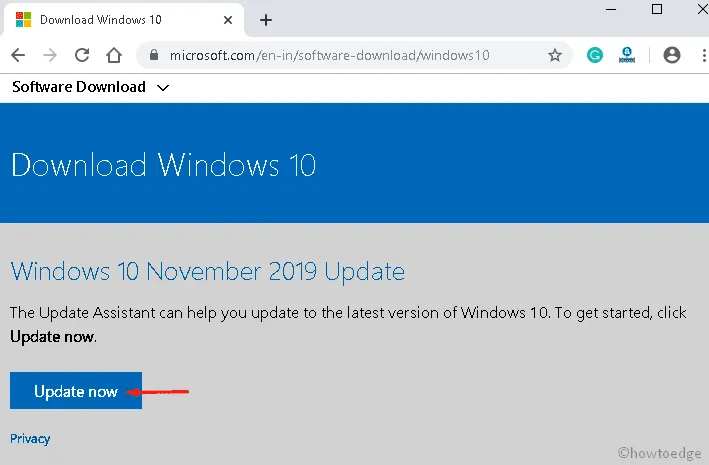
- Agora clique duas vezes no arquivo de configuração .exe para iniciar a instalação.
- Se o prompt do UAC aparecer, pressione Sim .
- Novamente no próximo assistente, clique em Atualizar agora para iniciar o processo de digitalização.
- Se tudo correr bem, clique em Atualizar para prosseguir.
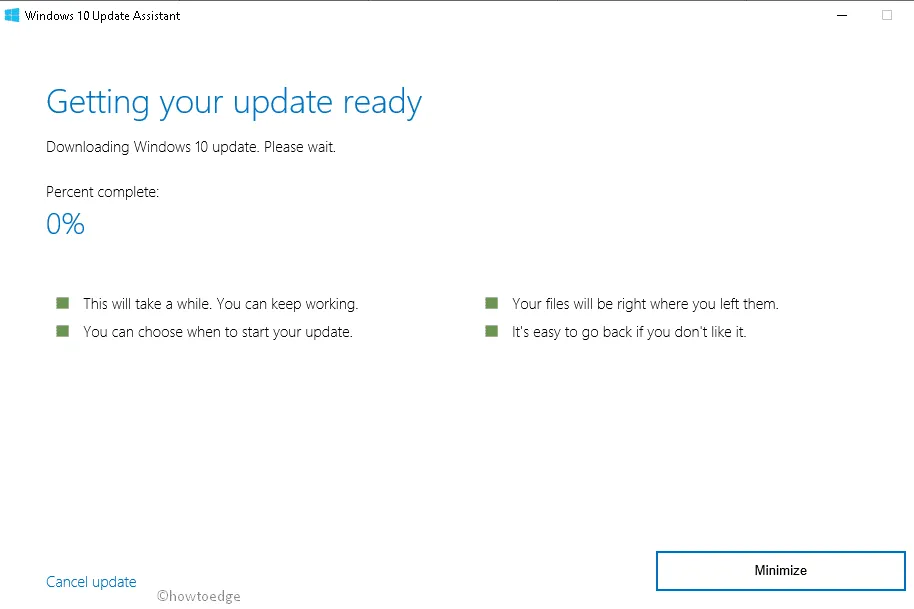
- O sistema começará a atualizar automaticamente, tenha paciência até que a tarefa seja concluída.
- Quando terminar, reinicie o computador para salvar as alterações realizadas até o momento.
4. Desative a opção Adiar atualizações
Em geral, o Windows inclui outro utilitário chamado Adiar atualizações que pode adiar as atualizações para qualquer data e hora especificadas. No entanto, às vezes o adiamento das atualizações configuradas se torna uma das causas do código de erro 0x800700d8. Se for esse o caso, é melhor desabilitar esta ferramenta seguindo as diretrizes abaixo –
- Pressione a tecla de atalho Win & X para iniciar o menu Power.
- Selecione Configurações e depois a categoria Atualização e segurança .
- No painel direito correspondente, clique em Opções avançadas .
- Depois, desmarque a caixa de seleção Adiar atualizações para desativar esta ferramenta.
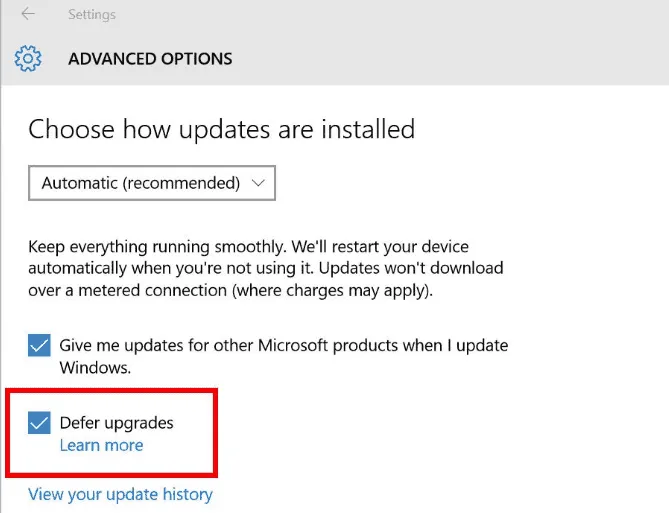
- Feito isso, reinicie o sistema e verifique se o problema ainda existe.
5. Redefinir os componentes do Windows Update
Se o erro 0x800700d8 persistir mesmo depois de tentar as correções acima, pode haver algumas pequenas falhas no Windows Update. Para resolver isso, deve-se redefinir manualmente os componentes do Windows Update responsáveis por esse problema. Aqui está como fazer –
- Pressione as teclas de atalho Win e R para iniciar a caixa de diálogo Executar .
- Dentro da área de texto, digite cmd e pressione as teclas Ctrl+Shift+Enter simultaneamente.
- Se o UAC solicitar, toque em Sim .
- No prompt de comando elevado, digite o seguinte código um por um e pressione a tecla Enter no final –
net stop wuauserv
net stop cryptSvc
net stop bits
net stop msiserver
- Isso interromperá serviços como Windows Update , MSI Installer, Cryptographic e BITS .
- Agora renomeie as pastas Distribuição de software e Catroot2 que geralmente impedem as atualizações do Windows. Para fazer isso, execute a seguinte linha de comando –
ren C:\Windows\SoftwareDistribution SoftwareDistribution.old
ren C:\Windows\System32\catroot2 Catroot2.old
- Depois, inicie estes três serviços básicos que você desativou anteriormente.

net start wuauserv
net start cryptSvc
net start bits
net start msiserver
Ao executar as etapas acima, reinicie o PC e verifique se ainda encontra o problema de atualização 0x800700d8.
6. Atualize o BIOS para a versão mais recente
Às vezes, BIOS desatualizados também podem resultar neste bug específico 0x800700d8. Se for esse o caso, atualize o BIOS existente para a versão mais recente. Você pode visitar o site oficial do fabricante do PC para atualizar seu BIOS –
Deixe um comentário